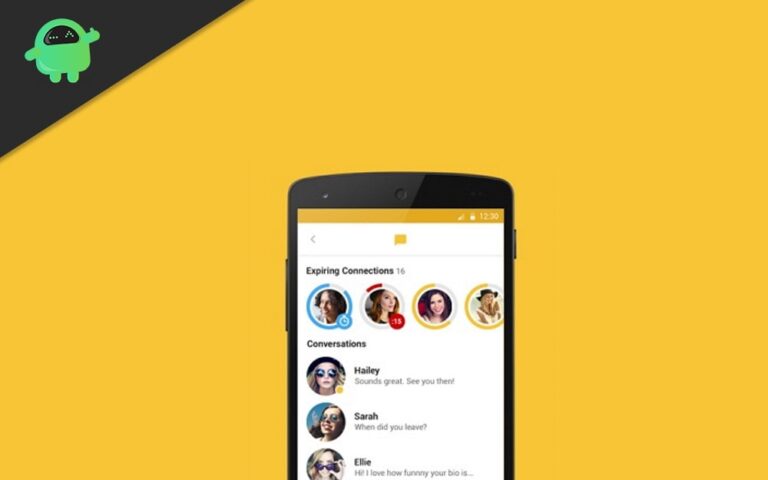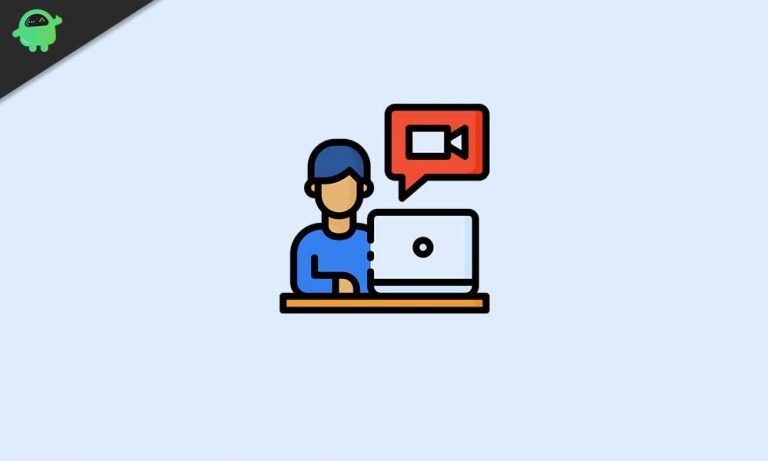Что нужно знать о коде проверки ошибок 0x000001ca и как его исправить
Мы все любим Windows, но никогда не бывает весело, когда ваш компьютер внезапно зависает посреди серьезного проекта или захватывающей видеоигры. Еще хуже, когда вы сталкиваетесь со случайными отключениями.
Возможно, вы столкнулись с пустым экраном и ошибкой «SYNTHETIC_WATCHDOG_TIMEOUT». Если вы никогда раньше не сталкивались с кодом проверки на наличие ошибок 0x000001ca, возможно, вы не знаете точных шагов для решения проблемы.
Согласно отзывам, найденным на официальном форуме Microsoft и других технических форумах, эта проблема продолжает беспокоить некоторых пользователей. Всякий раз, когда .dmp создается в Windows 10/11, они испытывают случайные зависания и сбои ПК, которые происходят почти каждую неделю. В большинстве случаев кажется, что они не доходят до сути проблемы.
Что такое код проверки ошибок 0x000001CA?
Если вы были в описанной выше ситуации, вы, вероятно, спрашивали себя: «Что такое код проверки ошибок 0x000001CA?» и «Какие шаги мне нужно предпринять, чтобы устранить эту ошибку?» По словам Майкрософт, Код проверки ошибок 0x000001CA показывает, что система приостановлена, и поэтому она не может обрабатывать тики таймера. Как правило, эта проблема возникает, когда истек срок действия общесистемного сторожевого таймера.
В следующем разделе мы познакомим вас с рядом стратегий устранения неполадок, которые помогут вам разобраться в проблеме и решить ее.
Что делать с кодом проверки ошибок 0x000001CA
Как бы это ни раздражало, код проверки ошибок 0x000001CA может быть устранен. Но прежде чем пытаться что-либо исправить, отсоедините все периферийные устройства, подключенные к вашему ПК, такие как принтеры, флэш-накопители и USB-адаптеры Wi-Fi. Также важно убедиться, что в последнее время вы не вносили никаких изменений в свое оборудование или программное обеспечение: например, не устанавливали новый антивирус, не добавляли новое оборудование или даже не меняли карту VGA. Эти изменения могут показаться нормальными, но они могут быть причиной сбоя вашего компьютера. Кроме того, установите все доступные обновления Windows.
Поскольку большинство сбоев и зависаний имеют аналогичные исправления, для устранения ошибки SYNTHETIC_WATCHDOG_TIMEOUT и подобных проблем лучше всего попробовать решения, описанные ниже. Возможно, вам не придется пробовать каждый из них — просто продвигайтесь вниз, пока не дойдете до того, который решит проблему.
Шаг 1. Сканируйте свой компьютер на наличие вредоносных программ
Существует высокая вероятность того, что ваш компьютер заражен вредоносным ПО, связанным с NTOSKRNL.exe, которое потребляет системные ресурсы. Чтобы убедиться, что причиной проблемы не является вредоносное ПО, используйте новейшее антивирусное средство для сканирования системы.
Шаг 2. Удалите сторонние программы
Несовместимые программы в вашей системе также могут вызывать ошибки, особенно те, которые затрагивают системные файлы. Иногда антивирусная программа вмешивается в системные процессы, вызывая случайные сбои.
Чтобы убедиться, что эти несовместимые программы или антивирусные программы не вызывают ошибку, удалите их (что касается вашего антивируса, отключите его) и проверьте, устранена ли проблема. Если виноват ваш антивирус, обратитесь к поставщику за дальнейшими указаниями или переключитесь на другую антивирусную программу.
Шаг 3. Настройте параметры BIOS по умолчанию
Доступ к панели настроек BIOS возможен разными способами в зависимости от используемого ПК. Как правило, вы будете следовать этому процессу:
- Запустите программу установки CMOS.
- После этого следуйте инструкциям на экране, чтобы сбросить настройки BIOS до заводских значений по умолчанию.
- Сохраните и выйдите из программы настройки BIOS.
После завершения настройки перезагрузите компьютер, как обычно, и посмотрите, решит ли это исправление проблему. Если проблема не устранена, вам может потребоваться обновить BIOS, но после того, как вы попробуете следующие стратегии. Не пытайтесь делать что-либо за пределами вашего понимания с BIOS.
Шаг 4. Обновите драйверы устройств
Следующим шагом в устранении проблемы с кодом проверки ошибок 0x000001CA является обновление устаревших драйверов. Ошибка может быть вызвана неисправными, поврежденными или устаревшими системными драйверами. Убедитесь, что на вашем устройстве установлены нужные драйверы, а если нет, обновите их в следующем порядке:
- Драйверы чипсета
- Драйверы VGA
- Сетевые драйверы
Обновление драйвера предполагает посещение веб-сайта производителя устройства для проверки наличия самой последней версии. Убедитесь, что выбранные вами драйверы совместимы с вашей версией Windows 10/11. Вы также можете попробовать обновить Windows 10/11, чтобы получить необходимые обновления драйверов.
Шаг 5: Запустите проверку ОЗУ
Существует большая вероятность того, что проблема SYNTHETIC_WATCHDOG_TIMEOUT вызвана сбоями в вашей аппаратной памяти. Итак, запустите проверку ОЗУ, чтобы узнать, сможете ли вы решить проблему. Чтобы выполнить задачу, выполните следующие действия:
- Нажмите логотип Windows + R.
- Введите mdsched.exe и нажмите «ОК».
- Найдите вариант с надписью «Перезагрузить сейчас и проверьте наличие проблем (рекомендуется)» и щелкните его.
- Дождитесь завершения фонового сканирования, которое может занять до 20 минут.
- После завершения проверки перезагрузите компьютер и посмотрите, сохраняется ли проблема.
Шаг 6. Запустите средство проверки системных файлов (SFC)
Иногда проблема SYNTHETIC_WATCHDOG_TIMEOUT может возникать из-за потерянных или поврежденных системных файлов. Вы можете решить проблему, запустив встроенный SFC.
- Логотип Windows + X.
- Выберите Командная строка (Администратор).
- Введите команду SFC/scannow. Отсюда нажмите Enter на клавиатуре.
Сканирование системы начнется немедленно. Когда проверка закончится, перезагрузите компьютер и проверьте, нормально ли работает компьютер.
Шаг 7. Обновите системный BIOS
Если вы не решили проблему ни одним из вышеперечисленных решений, рассмотрите возможность обновления BIOS. Чаще всего обновление BIOS является последним средством решения проблем с компьютером. Вы можете спросить, почему. Если вы установите неправильные обновления BIOS, ваш компьютер перестанет загружаться. На данный момент ваша машина просто бесполезна, поэтому важно быть особенно осторожным при обновлении BIOS. Кроме того, вы не должны выключать компьютер во время обновления BIOS.
Код проверки ошибок 0x000001ca не должен вас утомлять
Код проверки ошибок 0x000001ca, безусловно, является тревожной проблемой, которая может поставить в тупик даже самого организованного гика. Но вы согласитесь со мной, что независимо от устройства или операционной системы, с которой вы работаете, некоторые ошибки неизбежны. Итак, вы не можете отказаться от своего компьютера из-за кода проверки ошибок 0x000001CA.
Надеемся, приведенные выше советы о том, как исправить код проверки ошибок 0x000001CA, помогли вам устранить проблему. Возможно, лучший способ избежать сбоев системы — это оптимизируйте свой компьютер для максимальной производительности. Как вы узнали ранее, такие ошибки могут быть вызваны ненужными файлами или нестабильной системой.
Вот и все! Сообщите нам, удалось ли вам решить проблему, поделившись своим опытом в разделе комментариев. Кроме того, пожалуйста, поделитесь этим руководством, чтобы помочь другим пользователям с той же проблемой.
Продолжить чтение